win10视频录制保存在哪 Win10 自带录屏工具录制的文件保存在哪个文件夹
随着科技的不断发展,我们的生活也越来越与电脑息息相关,在使用电脑的过程中,我们经常会遇到需要录制屏幕的情况,尤其是在Win10操作系统中,自带的录屏工具成为了我们最为常用的选择之一。许多人却不知道录制的视频文件保存在哪个文件夹。实际上Win10的自带录屏工具将录制的视频文件默认保存在用户的视频文件夹中。这个简单的设置使得我们能够方便地找到并管理我们所录制的视频文件。接下来让我们一起来探索Win10自带录屏工具的具体使用方法以及如何更好地管理录制的视频文件吧!
操作方法:
1.首先,我们在桌面上按住快捷键:win+G,启用系统的录制功能。
首次进入会出现欢迎的界面,向我们介绍基本功能。

2.接下来,我们关闭欢迎界面,可以看到上方有一个工具栏,点击右侧的设置图标。
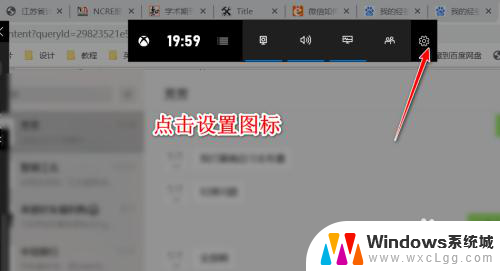
3.接下来会打开游戏的设置窗口,在设置窗口中包含常规、账户、个性化等各方面设置。
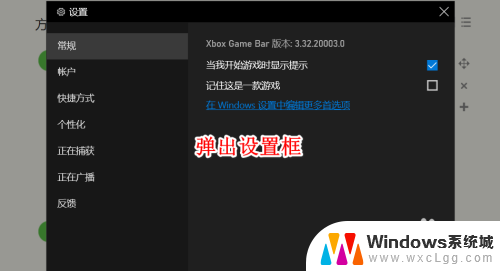
4.我们点击常规选项中的在Windows设置中打开首选项按钮。
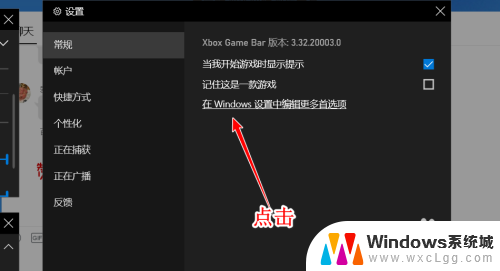
5.点击该项目之后,将会打开游戏栏的Windows设置。系统自带的录制工具本身就是为游戏准备的。
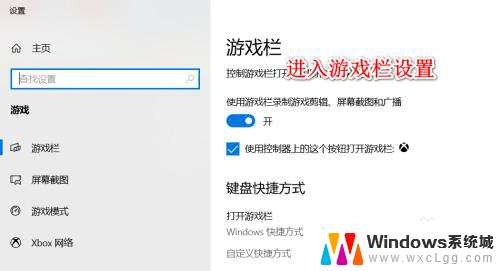
6.我们点击屏幕截屏按钮,在右侧我们可以看到有一个截屏的保存文件地址。这就是屏幕录制保存的文件路径。
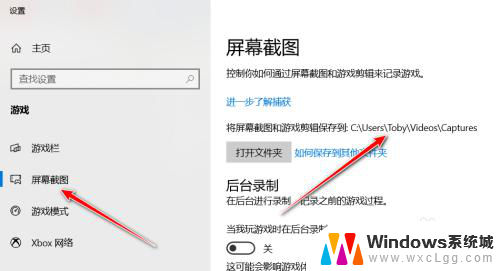
7.我们尝试进行一次屏幕的录制,点击左上方出现的录制图标,选择圆点的那个。
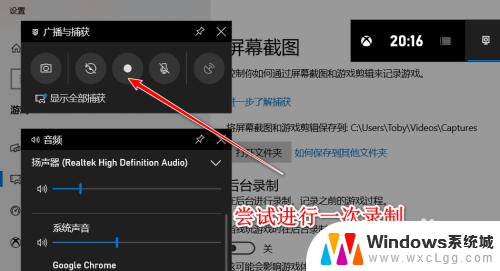
8.录制完毕之后,我们按照上述的路径寻找,可以发现,无论是视频还是图片,均保存在该文件夹下。
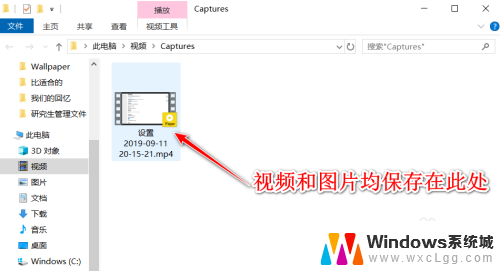
9.总结:
1、使用WIN+G快捷键打开录制
2、点击上方的设置图标
3、点击进入Windows的游戏设置
4、找到屏幕录制中的文件夹地址
5、使用录制进行测试
以上就是win10视频录制保存在哪的全部内容,如果您遇到这种情况,可以按照以上方法来解决,希望这些方法能够对您有所帮助。
win10视频录制保存在哪 Win10 自带录屏工具录制的文件保存在哪个文件夹相关教程
-
 win+g录制的视频在哪里 Win10 自带录屏工具录制文件的存储位置在哪里
win+g录制的视频在哪里 Win10 自带录屏工具录制文件的存储位置在哪里2023-11-04
-
 windows10录屏文件在哪 Win10 自带录屏工具录制文件的默认保存位置
windows10录屏文件在哪 Win10 自带录屏工具录制文件的默认保存位置2023-09-15
-
 windows录屏在哪个文件夹 如何修改Win10录屏功能的保存目录
windows录屏在哪个文件夹 如何修改Win10录屏功能的保存目录2023-11-12
-
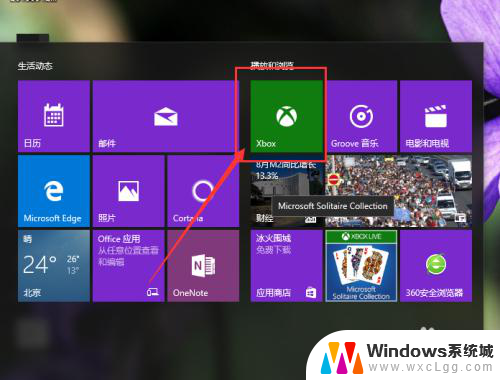 屏幕录制视频在哪里 Win10屏幕录制工具下载
屏幕录制视频在哪里 Win10屏幕录制工具下载2024-01-19
-
 电脑截屏存在哪个文件夹 Win10屏幕截图保存在哪里
电脑截屏存在哪个文件夹 Win10屏幕截图保存在哪里2024-03-12
-
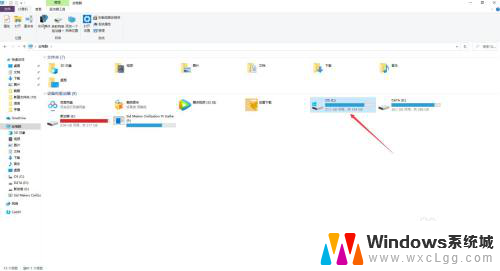 电脑截屏文件在哪个文件夹 如何在Win10保存屏幕截图
电脑截屏文件在哪个文件夹 如何在Win10保存屏幕截图2024-02-18
- win10截屏快捷键ctrl+alt+a保存到哪里 win10截图保存位置在哪个文件夹
- 录屏录不了声音 Win10录屏时怎样录制带有系统声音的视频
- win10怎么录制屏幕视频 win10系统自带录屏功能怎么使用
- 电脑截屏放在哪个文件下 如何在Win10保存屏幕截图
- 为什么电脑壁纸突然变成黑色 Win10桌面背景变成黑色怎么恢复
- 如何把桌面设在d盘 win10系统电脑怎么将桌面文件备份到D盘
- 如何使用管理员身份运行cmd Win10怎么以管理员身份启动CMD命令提示符
- 电脑怎么修改本地账户 Win10本地用户账户名称修改方法
- 任务管理器中有系统中断 win10任务管理器系统中断解决步骤
- 怎么关掉mcafee Win10自带的迈克菲杀毒软件关闭步骤
win10系统教程推荐
- 1 如何使用管理员身份运行cmd Win10怎么以管理员身份启动CMD命令提示符
- 2 电脑怎么修改本地账户 Win10本地用户账户名称修改方法
- 3 电视能连接主机当电脑显示屏吗 Win10怎么设置主显示器的分辨率
- 4 cmd怎么查看电脑配置 Win10操作系统如何查看电脑配置
- 5 电脑更新在哪里找 win10系统更新升级教程
- 6 要完全清理你的驱动器吗 清理Win10驱动器会导致电脑崩溃吗
- 7 win10笔记本无线局域网 Win10如何创建无线局域网连接
- 8 windows10熄灭屏幕快捷键 Win10如何用快捷键熄灭屏幕
- 9 windows10未激活无法显示桌面 电脑提示激活Windows无法解决
- 10 win10怎么取消待机密码 Win10怎么删除睡眠密码